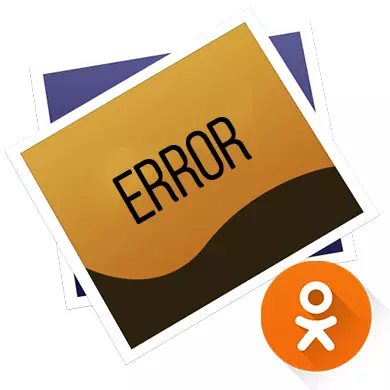
Sayange, ing kanca sakelas, sawetara pangguna asring bisa nggunakake gagal nalika nggarap macem-macem konten media, umpamane, kanthi foto. Minangka aturan, umume keluhan tiba yen situs kasebut ora mbukak foto, luwih gampang kanggo wektu sing suwe utawa kurang kualitas.
Napa sampeyan ora ndownload foto ing kanca sakelas
Umume masalah, amarga situs kasebut ora bisa digunakake kanthi foto lan konten liyane, biasane katon ing sisih pangguna lan bisa dibenerake kanthi mandiri. Yen iki kegagalan ing karya situs kasebut, sampeyan bisa uga nglalekake babagan luwih dhisik (ing kasus karya teknis sing direncanakake), utawa kanca-kanca uga duwe masalah kanggo nonton foto sajrone sawetara jam.Sampeyan bisa nyoba ngasilake karya sakelas kanthi nggawe salah sawijining tumindak kasebut:
- Gawe maneh kaca Bukak ing OK nggunakake lambang khusus sing ana ing lokasi tartamtu saka bar alamat, utawa nggunakake tombol F5. Cukup asring, saran iki mbantu;
- Mlaku kanca sakelas ing browser cadhangan lan deleng foto sing disenengi kanggo sampeyan. Ing wektu sing padha, aja lali nutup browser sing digunakake.
Masalah 1: Internet alon
Kacepetan jaringan rendah minangka alasan sing paling umum sing nyegah download foto normal ing kanca sakelas. Sayange, iki angel kanggo ndandani sampeyan dhewe, saengga umume kudu ngenteni nalika kacepetan wis normal.
Waca liyane: Cara Copot Cache ing Opera, Yandex.Browser, Google Chrome, Mozilla Firefox.
Masalah 3: Residasi file ing sistem kasebut
File residu bisa mengaruhi bener program ing PC, kalebu browser internet, sing bakal nyegah konten sing bener ing kaca kasebut. Yen sistem ora di resiki wektu sing suwe, gagal bisa kedadeyan asring banget.
CCleaner minangka solusi piranti lunak sing cocog kanggo ngresiki komputer lan ndandani macem-macem kesalahan ing pendaptaran. Nduwe antarmuka sing cukup gampang lan bisa dingerteni kanthi lokalisasi sing berkualitas tinggi. Pandhuan langkah-langkah katon kaya iki:
- Ing sisih kiwa jendela, pilih item "pembersihan". Kanthi gawan, mbukak langsung nalika miwiti program.
- Kaping pisanan, sampeyan kudu mbusak kabeh komponen sing ana ing tab "Windows", sing ana ing sisih ndhuwur. Tandha liwat unsur sing dipengini bakal dipamerake, nanging sampeyan bisa ngelawan luwih saka sawetara titik.
- Klik ing tombol "Analisis" sing ana ing sisih tengen ngisor jendela.
- Duration saka telusuran gumantung karo karakteristik komputer lan ing jumlah sampah dhewe. Sawise pindai rampung, banjur klik tombol "reresik" sing ana gandhengane.
- Reresik, dening analogi karo telusuran, uga njupuk kaping beda. Kajaba iku, sampeyan bisa pindhah menyang tab "Aplikasi" (ing jejere "Windows") lan tindakake pandhuan sing padha.
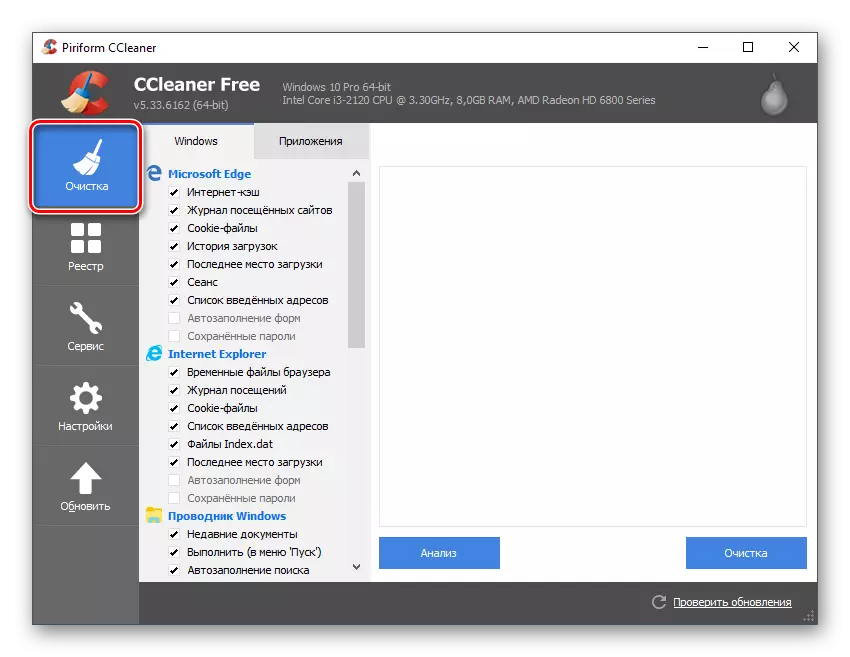
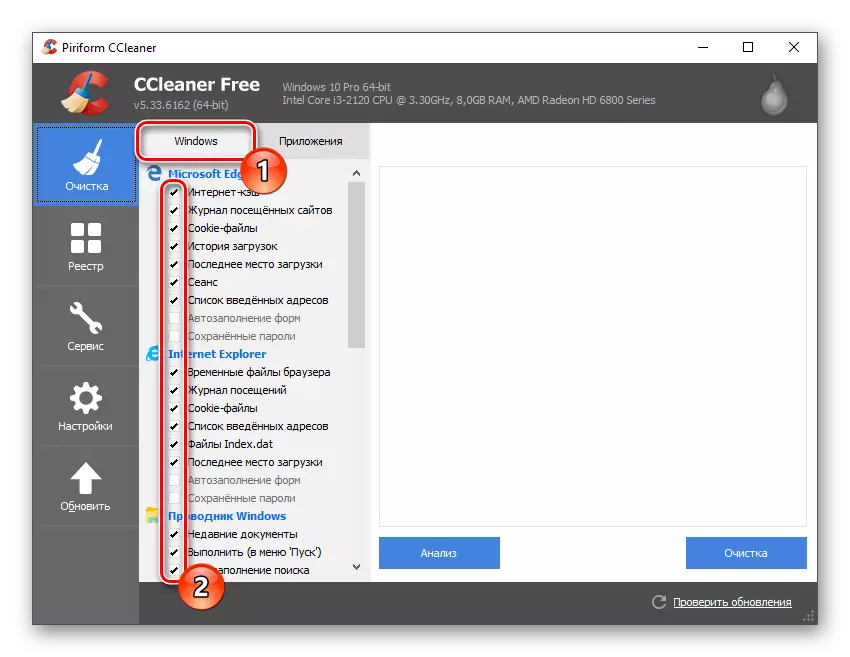
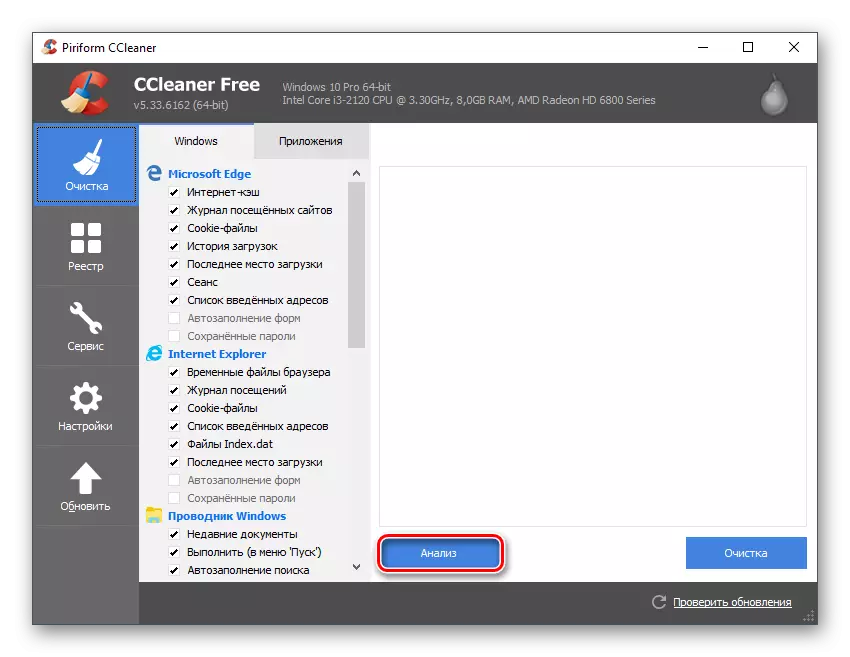
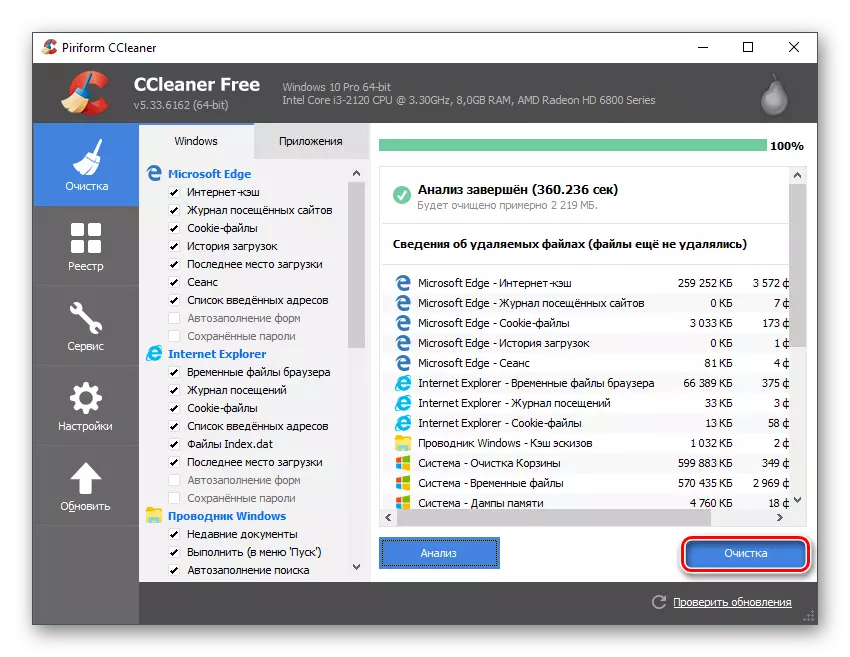
Ing kasus tartamtu, masalah karo karya kanca sakelas ana ing kasalahan pendaptaran sing gampang ngilangi nggunakake CCleaner.
- Sawise program mbukak, pindhah menyang "registri".
- Ing sisih ngisor jendela "Telusuri masalah".
- Maneh, bisa tahan wiwit sawetara detik nganti sawetara menit.
- Minangka asil telusuran, sawetara kesalahan bakal ditemokake ing pendaptaran. Nanging, sadurunge koreksi, dianjurake kanggo mriksa apa kothak centhang wis diatur. Yen ora, banjur lebokake kanthi manual, yen kesalahan ora bakal didandani.
- Saiki nggunakake tombol "Fix".
- Supaya, yen gagal sistem, sajrone koreksi kesalahan ing pendaptaran, bisa nggawe rintangan nalika wektu komputer isih bisa digunakake ing wektu, program kasebut bisa nggawe "titik pemulihan". Apike kanggo setuju.
- Sawise rampung koreksi kesalahan pendaptaran lan ngresiki sistem saka file sauntara, mlebu menyang kanca sakcara lan nyoba mbukak foto maneh.
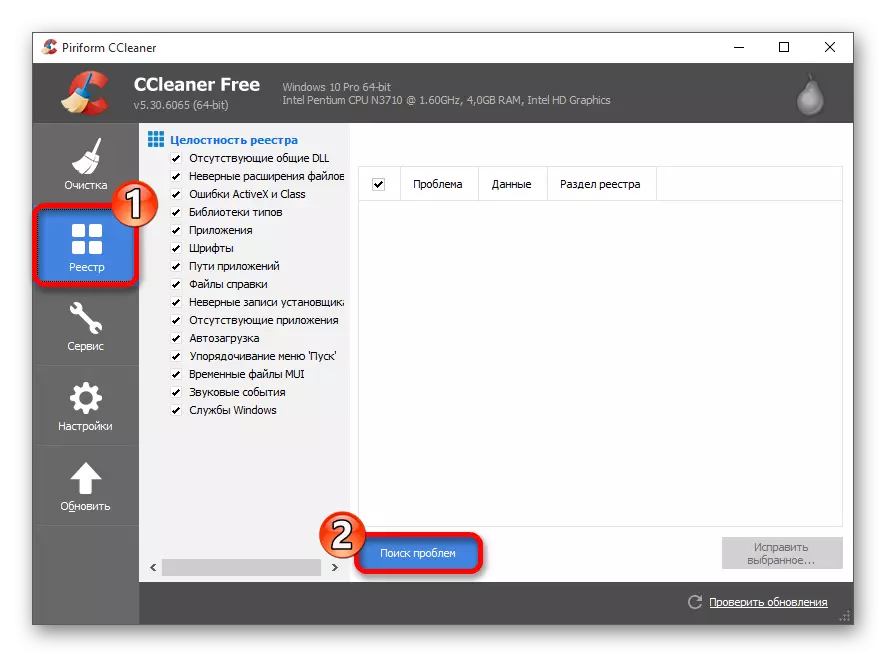
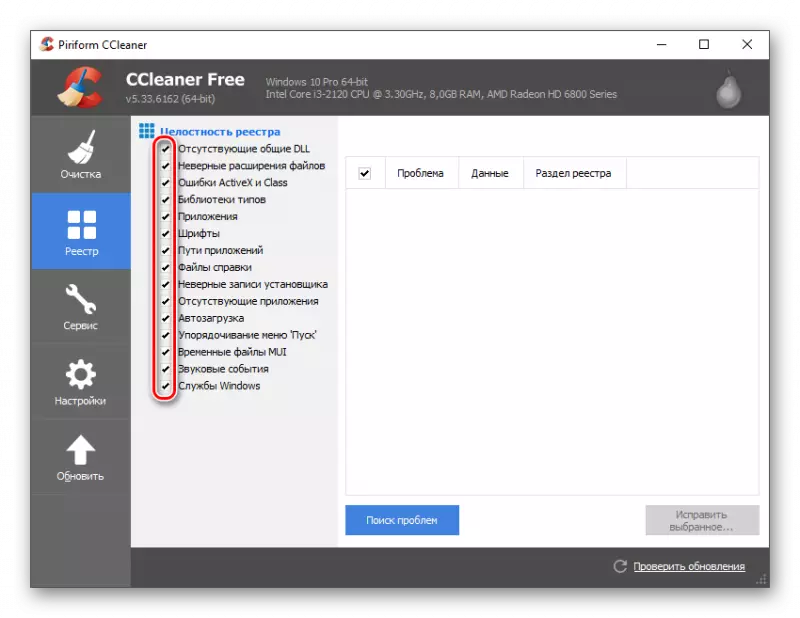
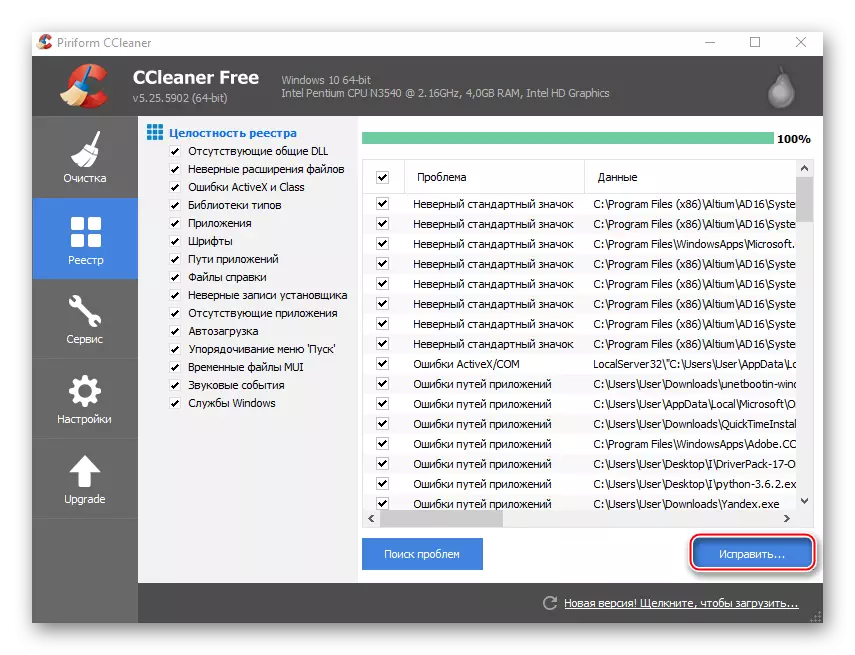
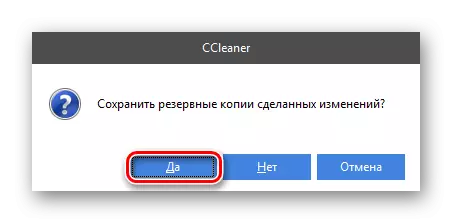
Masalah 4: Program angkoro
Yen sampeyan ngangkat virus sing nyambung macem-macem pariwara menyang situs utawa dipimpin dening pengawasan kanggo komputer, yaiku risiko nglanggar sawetara situs. Ing perwujudan pertama, sampeyan bakal bisa ndeleng akeh spanduk pariwara, jendela pop-up kanthi isi konten sing ora nyenengake, sing ora mung clogs situs kanthi sampah visual, nanging uga ngilangi karyane. Program spyware ngirim data babagan sampeyan ing sumber pihak katelu, sing uga njupuk lalu lintas Internet.
Windows Defender minangka piranti lunak anti-virus sing dipasang ing saben komputer sing mbukak Windows, saengga bisa digunakake kanggo nggoleki lan mbusak program JAME. Iki minangka solusi gratis sing apik, amarga nemokake virus sing paling umum tanpa masalah, nanging yen sampeyan duwe kesempatan kanggo nggunakake antivirus liyane (utamane mbayar lan kanthi reputasi sing apik), luwih becik dipercaya ancaman komputer lan ngilangi ancaman analog sing mbayar.
Mbusak komputer bakal dianggep minangka conto saka standar Defender:
- Kaping pisanan, sampeyan kudu nemokake lan mbukak. Iki sing paling trep kanggo nindakake liwat "taskbar" utawa "panel kontrol".
- Yen sampeyan miwiti bek, sampeyan ndeleng layar warna oranye, dudu ijo, mula tegese dheweke nemokake program sing curiga / utawa file sing curiga. Kanggo nyingkirake virus sing wis ditemokake, klik "Mbusak Komputer".
- Malah nalika nyopot virus sing dideteksi sajrone mriksa latar mburi, sampeyan kudu nggawe scan komputer lengkap kanggo ancaman liyane. Sampeyan kudu mriksa, mempengaruhi virus ing komputer ing kanca sakelas. Parameter sing dibutuhake sampeyan kudu katon ing sisih tengen jendela. Pay manungsa waé menyang header "Priksa Priksa, ing endi dibutuhake kanggo menehi tandha" lengkap "item lan klik" Priksa Saiki ".
- Sawise rampung mriksa, antivirus bakal nuduhake sampeyan kabeh ancaman sing dideteksi. Ing jejere jeneng saben wong kasebut, klik "Delete" utawa "Tambah Knantin".
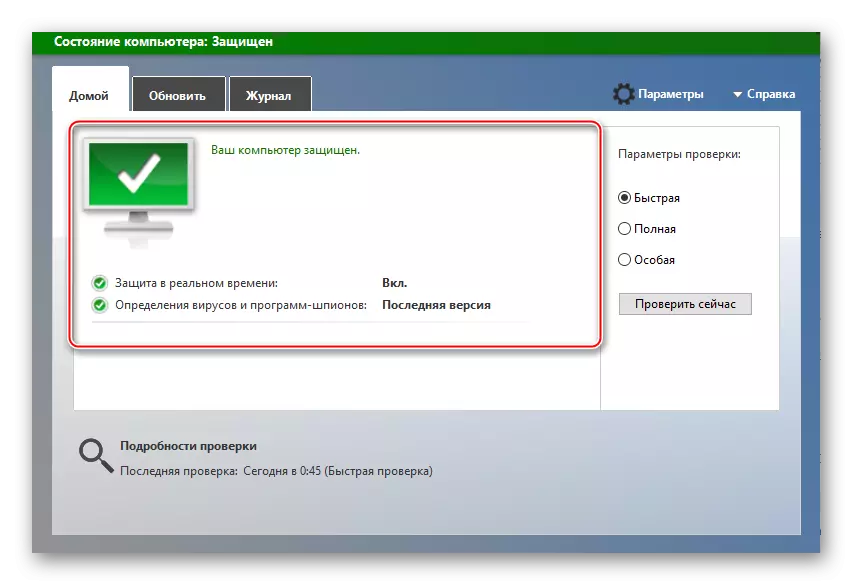
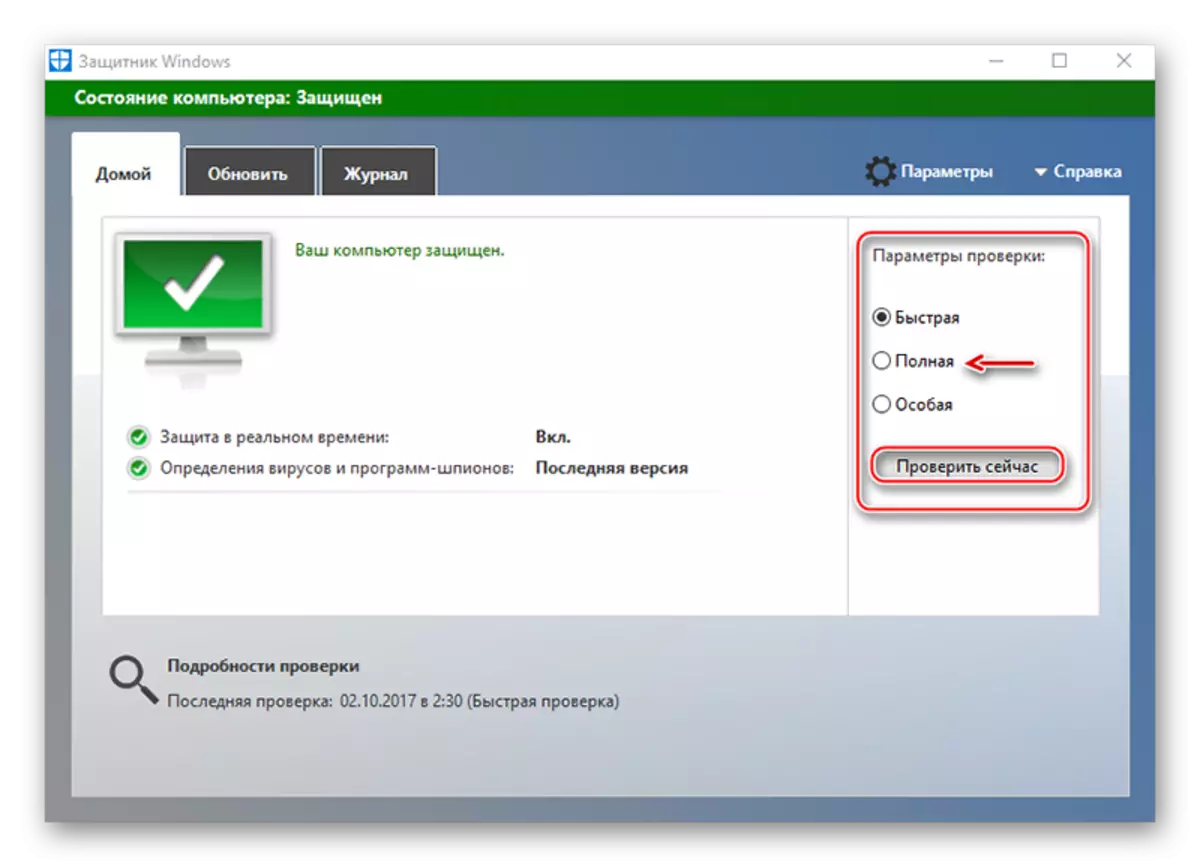
Masalah 5: Gagal Anti-Virus
Ing solusi antivirus tartamtu, salah bisa kedadeyan, sing arang mbutuhake pamblokiran kanca-kancane utawa konten internal ing situs kasebut, amarga antivirus wiwit ngitung sumber daya iki lan konten kasebut mbebayani. Nanging, sampeyan ora duwe rasa wedi amarga, kemungkinan, masalah iki amarga ana kesalahan kanggo nganyari dhasar. Kanggo ndandani, sampeyan ora perlu mbusak antivirus utawa nggawe basis dhasar menyang negara sadurunge.
Biasane cukup kanggo nggawe sumber daya "Pengecualian" lan antivirus bakal mandheg ngalangi. Transfer kasebut bisa kedadeyan kanthi beda, amarga kabeh gumantung karo piranti lunak sing wis diinstal ing komputer, nanging biasane proses iki ora makili kasusahan.
Waca liyane: Setel "Pengecualian" ing Avast, Nod32, Avira
Sampeyan bisa ngrampungake masalah sing diterangake ing artikel kanthi mandiri, tanpa ngenteni pitulung saka sisih. Dheweke gampang ndandani pangguna PC pribadi.
